
Введение
Для тех, кто ещё не понял, что я буду объяснять в этом руководстве, посмотрите видео:https://www.youtube.com/watch?v=KxaDyR1N5HA
Сейчас мы постараемся сделать точно такой же спрей.
Подготовка инструментов
Прежде чем мы начнём, я хотел бы попросить вас скачать и установить вот эти программы:Вам понадобится редактор изображений. В руководстве я буду использовать Adobe Photoshop CS5, но другие версии программы должны работать нормально. Вы можете использовать GIMP как бесплатную альтернативу Photoshop:
————————————————————————————————————————————
Adobe Photoshop[www.adobe.com]
Плагин, который добавит поддержку нужного нам формата:
NVIDIA Texture Tools Photoshop Plugin[developer.nvidia.com]
————————————————————————————————————————————
Или, другой вариант — вы можете использовать GIMP:
————————————————————————————————————————————
GIMP[www.gimp.org]
Плагин, который добавит поддержку нужного нам формата:
DDS (Gimp Plugin)
————————————————————————————————————————————
Нам также понадобится загрузить плагин, который позволит нам сохранить нашу работу в формате DirectX и утилита DirectxSDK от Майкрософт, которая позволит нам редактировать наш образ DirectX после его сохранения из Photoshop. Нам также понадобятся Quick & Dirty Bloodlines Tools, которые преобразуют изображение DirectX в VTF.
————————————————————————————————————————————
DirectxSDK (DirectX Texture Tool)[www.microsoft.com]
Плагин, который добавит поддержку нужного нам формата:
Quick & Dirty Bloodlines Tools
————————————————————————————————————————————
И, конечно же, VTFEdit, который является инструментом, используемым для преобразования вашего изображения в текстуры для игры.
Скачиваем VTF Edit по этой ссылке:
http://nemesis.thewavelength.net/files/files/vtfedit125-11.exe
Приступая к работе
Прежде чем мы начнем, нам понадобится набор изображений, которые мы хотим использовать. Спреи могут содержать несколько отдельных изображений, чтобы вы могли сделать переход постепенным или внезапным, как вам нравится. Имейте в виду, что они все равно должны быть равны одним из следующих размеров:- 512 x 512 пикселей
- 256 x 256 пикселей
- 128 x 128 пикселей
В качестве образца я буду использовать изображения хеллоуинского подарка. Если хотите, вы можете взять изображения с Википедии TF2, вот вам ссылка:
http://wiki.teamfortress.com/wiki/Haunted_Halloween_Gift
Смысл состоит в том, что если вы отойдёте далеко, вы увидите подарок. Чем ближе вы будете подходить к спрею, тем быстрее он исчезнет из поля зрения.
Не стесняйтесь использовать то же изображение, что и я.

Работа с изображением
Запускаем Фотошоп и открываем наше изображение подарка. Для этого нажмите «Файл» ? «Открыть». В открывшемся окне нажмите «Изображение» ? «Размер холста» и измените «Высота и ширина» на 256 на 256 пикселей.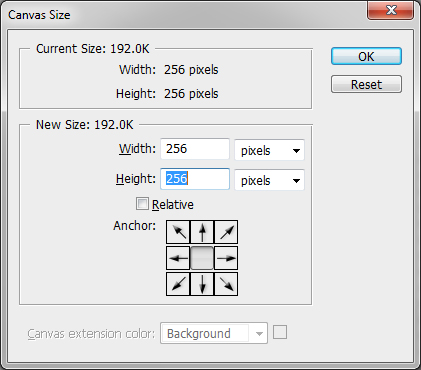
У вас получится что-то вроде вот этого:

Для примера я попробую опустить изображение ниже. Попробую настроить его так, чтобы нижний угол касался нижней части холста. Это я делаю по своему усмотрению, вы же можете просто пропустить этот пункт.

При создании дистанционного спрея нужно делать изображения немного иначе, чем обычно. Дистанция в игре обрабатывает изображение совсем по другому. Поскольку изображение, которое мы использовали, уже прозрачно, единственное, что нам нужно было сделать, это изменить размер холста, чтобы он соответствовал требованиям размера игры.
Теперь нажимаем «Файл» ? «Сохранить как» и выберите D3D / DDS (* .DDS) в качестве формата изображения. Если вы до сих пор не скачали DDS плагин для Фотошопа, то переходите по ссылке и скачивайте его прямо сейчас: http://developer.nvidia.com/object/photoshop_dds_plugins.html
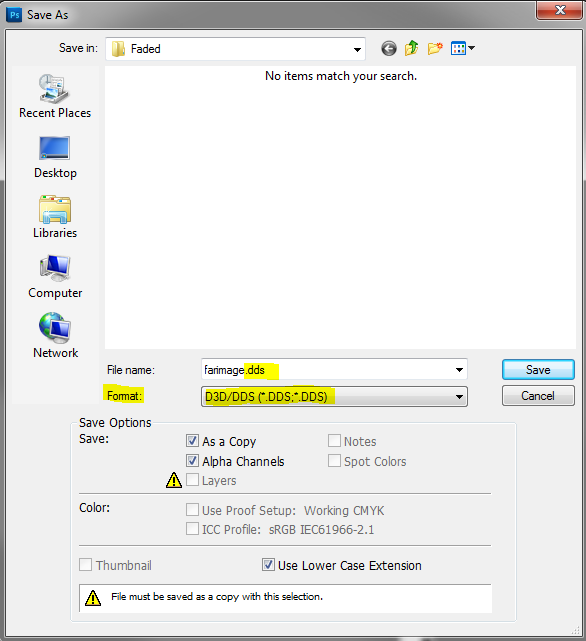
Когда вы нажмете «Сохранить», вы получите всплывающее окно с опциями. Единственное, что вам нужно изменить от значения по умолчанию — это верхнее поле, и его нужно изменить на «DXT5 ARGB 8bpp | interpolated alpha». Если вы не поняли что нужно сделать, то внимательно посмотрите на картинку:
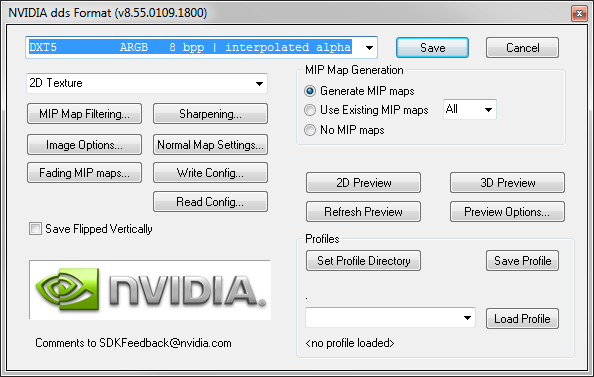
Снова нажимаем «Сохранить», и с этим изображением работу мы закончили, переходим далее.
Альфа-канал и Прозрачность
Теперь нам потребуется создать изображение и использовать альфа-канал, так как мы используем прозрачный спрей.Так как наше изображение будет исчезать на приближающейся дистанции, то создадим пустой холст и сделаем его прозрачным.
Снова зайдите в Фотошоп и нажмите «Файл» ? «Создать». Сделайте размер таким же, как мы делали его до этого, в моем случае это будет 256 на 256 пикселей.
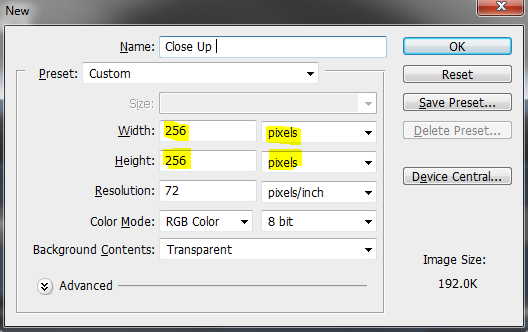
Перейдите во вкладку: Каналы, это обычно расположено рядом со слоями. Если вы каким-то образом закрыли его, вы можете вернуть его, перейдя в Window ? Channels. Если у вас русская версия, то: Окна ? Каналы.
Открыв вкладку: Каналы, нажмите кнопку «Создать новый канал» внизу. Как только вы нажмете на это, весь холст должен стать черным.
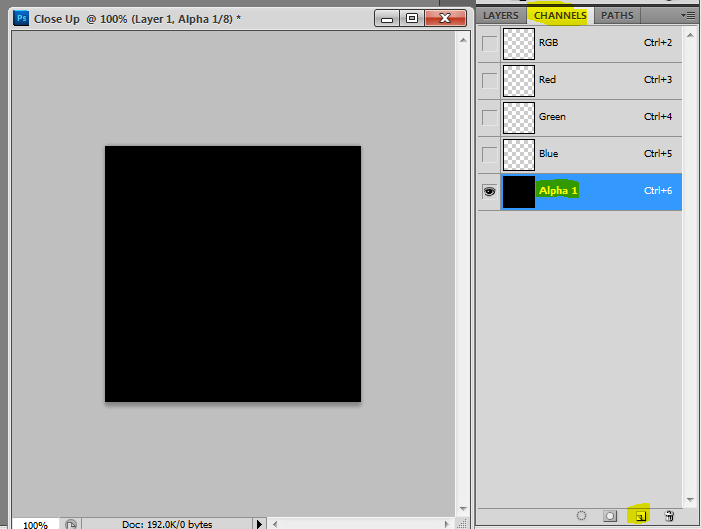
Сохраняем это изображение «Файл» ? «Сохранить как», и на этот раз выбираем формат: Targa (* .TGA).
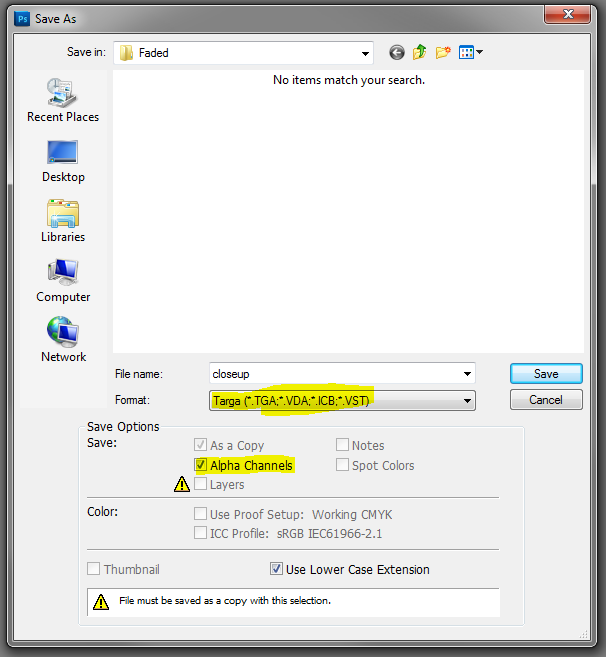
С этим изображением закончили, теперь закрывайте Фотошоп, он нам больше не понадобится. Теперь будем обрабатывать изображение с помощью DirectX Texture Tool.
Обработка изображения через DirectX Texture Tool
Если вы на столько ленивы, что пропустили пункт подготовка инструментов и решили не тратить время на это, то напоминаю.Эту утилиту вы сможете скачать здесь:http://www.microsoft.com/en-us/download/details.aspx?id=3035
Запустите инструмент Texture Tool, мажите File ? Open и откройте ваш DDS файл, который вы сохранили.
Когда вы импортируете изображение, оно будет выглядеть примерно так:
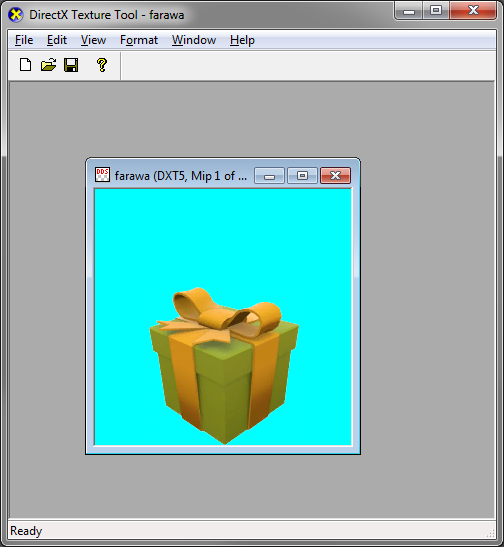
Текстура разделяется несколькими Mipmaps. Вы можете циклически перебирать каждый Mipmap на нашей текстуре, перейдя во вкладку: Вид ? Меньший уровень Mip или View ? Larger Mip Level. По умолчанию программа сначала откроет самую большую.
Поскольку я хочу заставить настоящее исчезнуть, нужно импортировать нашу *.tga, которую мы сохранили. Для этого выберите самую большую Mipmap и перейдите во вкладку: File ? Open Onto This Surface.
Уровни Mipmap должны выглядеть следующим образом:

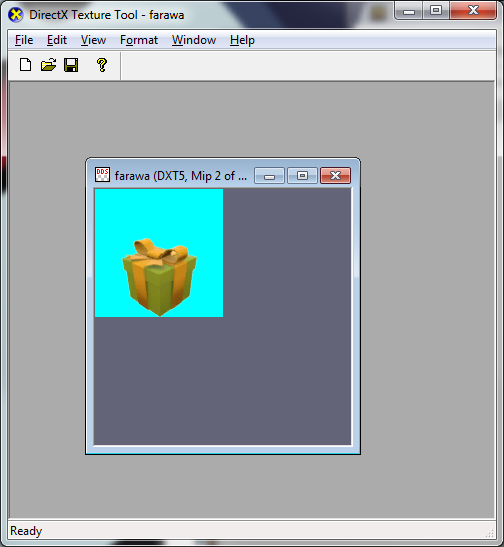

Последнее, что нам нужно сделать в этой утилите — это сохранить это изображение. Нажмите: «Файл»> «Сохранить как». Обязательно сохраните его где-нибудь, вы его запомните, поскольку мы будем использовать его в следующем разделе.
Преобразование DDS в VTF
Следующее, что нам нужно сделать, это преобразовать наш DDS-файл в VTF. Для этого вам понадобятся утилита под названием: Quick and Dirty Bloodlines Tools. Скачать утилиту вы можете по этой ссылке:http://www.moddb.com/games/vampire-the-masquerade-bloodlines/downloads/tool-quick-and-dirty-bloodlines-tools-v39a
Открыв программное обеспечение, перейдите на вкладку «Texture Tools», как показано на картинке. Нажмите «Открыть файл», и откройте наш сохраненный DDS, который мы только что сохранили.
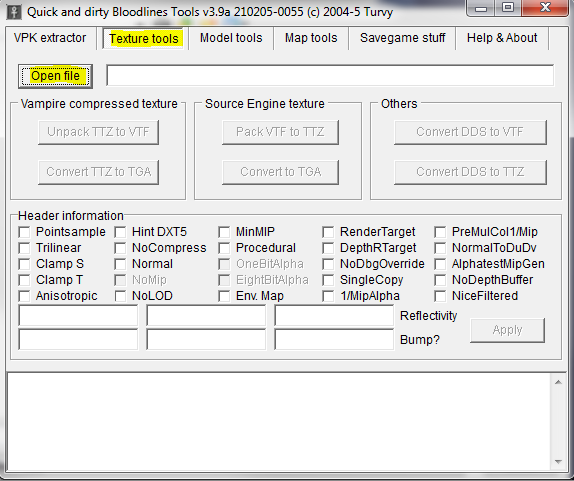
Нажмите «Convert DDS to VTF», чтобы начать преобразование. Нет необходимости проверять что-либо еще. Ниже приведен скриншот моих настроек прямо перед тем, как я запустил процесс преобразования:

После завершения преобразования в нижнем окошке вы увидите слово: Converted — Это сообщение означает, что преобразование завершено.
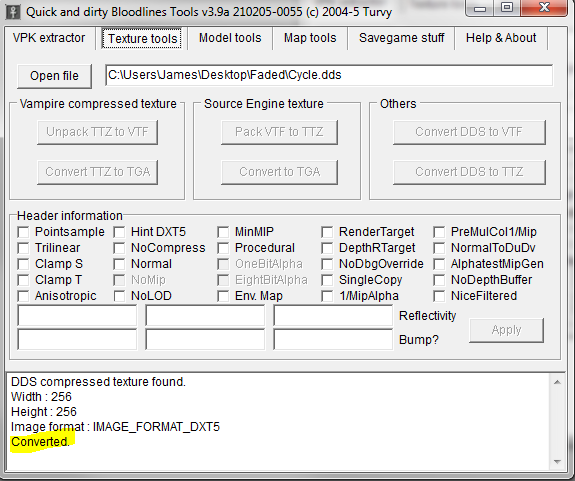
Перейдите в тот же каталог, в котором вы сохранили файл DDS, и теперь у вас должен появится *.VTF-файл.
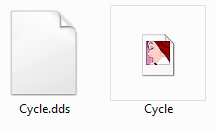
Мы почти закончили!
Завершающий этап
Откройте VTFEdit и выберите File ? Open. Откройте VTF-файл, который мы только что создали, с помощью Quick & Dirty Bloodline Tools.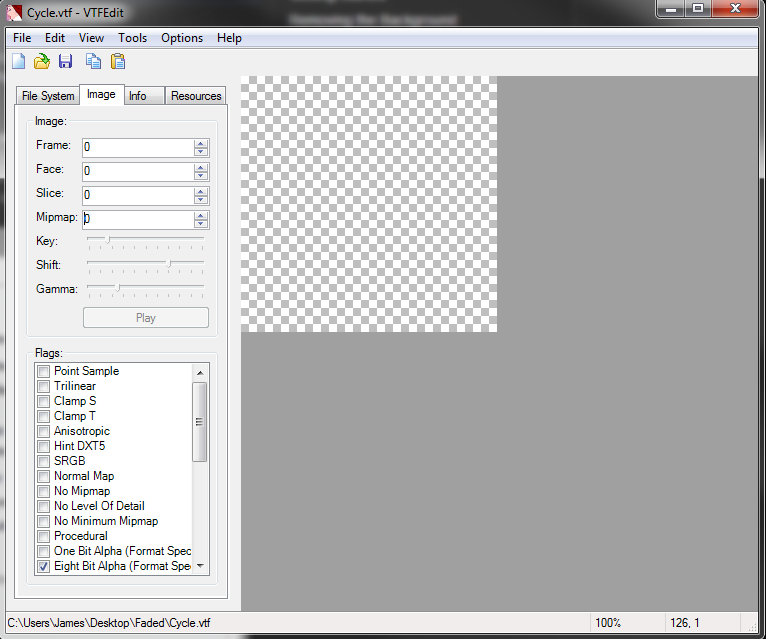
Чтобы гарантировать, что весь процесс прошел гладко, мы можем проверить наше изображение на этом этапе, увеличив значение Mipmap с левой стороны. Все, что выше нуля, должно показывать настоящее, и оно будет меньше, чем выше значение.

Установите значение Mipmap слева на 0 (по умолчанию), и сохраните изображение нажав: File ? Save as. Теперь чтобы создать *.vmt файл, отвечающий за параметры текстуры, нажмите: Tools > Create VMT. VMT-Файл будет создан рядом с текстурой или же попросит вас указать место сохранения.
Теперь зайдите в Team Fortress 2 и импортируйте спрей для использования в игре. Зайдите на сервер и проверьте, у вас должно получится примерно так:
https://www.youtube.com/watch?v=KxaDyR1N5HA
На этом всё, благодарю за внимание.
